將iPhone中的重要聯繫人存儲在PC上以確保其安全是一個好習慣。每當您需要這些聯繫人時,例如ample,切換到新的 iPhone 14/13/12/11 Pro/11 Pro Max 時,或者當 iPhone 上發生數據丟失時,您都可以再次將聯繫人從 PC 轉移到 iPhone。問題是,如何輕鬆地 將聯繫人從PC轉移到iPhone ?您可能知道iTunes是iPhone和PC之間數據傳輸的常用工具。但這真的是最好的方法嗎?本文總結了如何輕鬆地將聯繫人從PC導入iPhone的4大方法。請繼續閱讀並選擇最合適的方式來執行此任務。
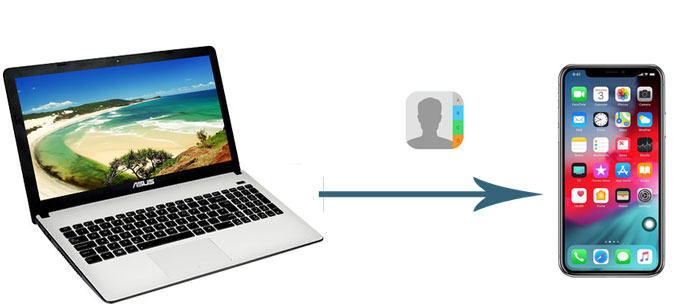
第1部分:如何在沒有iTunes的情況下將聯繫人從計算機轉移到iPhone
方法 1.如何使用 iOS 助手在沒有iTunes的情況下將連絡人從PC轉移到iPhone (XML)
方法 2.如何使用iCloud(Outlook或vCard)將聯繫人從計算機導入iPhone
方法 3.如何透過電子郵件將聯絡人從電腦下載到iPhone(VCF)
第2部分:如何使用iTunes將聯繫人從計算機獲取到iPhone
在這一部分中,我們將探討如何在沒有iTunes的情況下將聯繫人從PC轉移到iPhone的3種可行方法。請繼續閱讀並嘗試最適合您的方法。
厭倦了使用iTunes在iPhone和計算機之間同步數據?這裡有一個很好的替代選項: Coolmuster iOS Assistant。這是一款專業的數據管理軟體,可讓您從計算機和iPhone之間傳輸檔,從PC管理iPhone上的數據,以及輕鬆地將iPhone備份到PC。與iTunes不同,iTunes會在同步過程中刪除iPhone上的現有內容,Coolmuster iOS Assistant使您能夠創建多個備份,而不會清除前一個備份。
使用此工具,您可以毫無困難地 將聯繫人從計算機導入iPhone (連絡人保存在XML檔中)。它還允許您添加新聯繫人,編輯聯繫人詳細資訊,直接在計算機上刪除不需要的聯繫人,以及將 聯繫人從iPhone匯出 為CSV / vCard / XML格式,以便於管理。
Coolmuster iOS Assistant 支援 iOS 5 及更高版本,它在 iPhone 14/13/12/11/11 Pro/11 Pro Max/Xs Max/Xs/XR/X/8/8 Plus/7 Plus/7/6s Plus/6 等上運行良好。
立即下載 Coolmuster iOS Assistant :
提示:Coolmuster iOS Assistant提供Mac版本,如果您是Mac使用者,則可以下載Coolmuster iOS AssistantMac將聯繫人從Mac轉移到iPhone。
如何通過Coolmuster iOS Assistant將聯繫人從計算機轉移到iPhone:
步驟1:在PC上運行iOS助手並將iPhone連接到PC
在計算機上下載並運行 Coolmuster iOS Assistant ,然後使用USB線將iPhone連接到計算機。根據提示點擊iPhone上的 信任 ,軟體將在幾秒鐘內自動檢測您的iPhone。

步驟2:按兩下「匯入」將聯絡人從PC轉移到iPhone
連接后,您可以看到所有文件都根據文件類型進行分類,以便於導航。單擊 「聯繫人」 ,然後從功能表頂部選擇 「導入 」 然後選擇包含要轉移的聯繫人的 XML 檔。

你可能喜歡:
iCloud 為備份 iOS 數據提供了一種簡單方便的解決方案。根據不同的情況,在這裡我們將向您展示兩種有效的方法 如何使用iCloud將聯繫人從計算機下載到iPhone。
>> 如何使用iCloud for Windows 將聯繫人從電腦轉移到iPhone(Outlook聯繫人)
iCloud for Windows 可讓您將聯繫人與 Outlook 同步。因此,如果您使用Outlook在計算機上存儲和管理聯繫人,iCloud將是將聯繫人從計算機下載到iPhone的好方法。此外,如果您在計算機上編輯聯繫人,您所做的更改將自動更新在您的 iPhone 連絡人清單中。
步驟1:下載並啟動iCloud for Windows,然後使用您的Apple ID和密碼登錄。
第 2 步:選擇「郵件」、「通訊錄」、「日曆」和“任務”,然後點按“應用”。

步驟3:現在切換到iPhone並打開 「設置 」應用 >iCloud >啟用 「通訊錄」。。通過這樣做,您從計算機中的聯繫人將同步到iPhone。

>> 如何透過 iCloud.com 將連絡人從電腦獲取到iPhone(vCard檔)
如果您的連絡人以 vCard 檔的形式儲存在電腦上,您還可以使用 iCloud 將這些連絡人從電腦導入 iPhone。檢視以下步驟:
第 1 步:在電腦上存取 iCloud.com ,然後使用您的 Apple ID 和密碼登錄。
步驟2:選擇 「聯繫人」 >點擊左下角的齒輪圖示>然後選擇 「導入vCard」。。

步驟3:將vCard檔中的聯繫人導入iCloud后,轉到iPhone上的 “設置 ” >iCloud >啟用 “聯繫人”。然後,PC中的這些聯繫人將同步到您的iPhone。
電子郵件是在不同設備之間傳輸檔的一種快速而簡單的方法。您可以通過電子郵件將電腦上的聯繫人轉移到iPhone。請注意,您正在傳輸的聯繫人應在PC上以VCF格式保存為vCard檔,否則iPhone無法讀取其他檔案格式。
如何透過電子郵件將連絡人從計算機導入iPhone:
第 1 步:在您的電腦上,登錄您的電子郵件帳戶併發送一封包含附件的 VCF 聯繫人檔的電子郵件。
步驟2:在iPhone上,打開電子郵件,然後點擊聯繫人文件,系統將提示您將聯繫人從附件導入iPhone。選擇 新增所有連絡人 選項,您可以在傳輸過程中取消重複現有連絡人。

如果您已將iPhone聯繫人同步到電腦上的iTunes,則可以使用iTunes將聯繫人從計算機獲取到iPhone。但是,需要注意的是,這將使用iTunes備份覆蓋iPhone上的所有現有聯繫資訊。因此,請確保iTunes備份包含您需要的所有聯繫人,或者您也可以事先 將iPhone上的聯繫人備份 到PC,以防數據丟失。
如何通過iTunes將聯繫人從PC轉移到iPhone:
步驟1:使用USB線將iPhone連接到PC,然後打開iTunes。
步驟2:iTunes檢測到iPhone后,按兩下iTunes介面左上角的iPhone圖示。
![]()
步驟3:點擊 信息 左側面板上的選項卡>選中 與聯繫人同步 > 按兩下拉功能表,然後選擇聯繫人的來源>然後按下 同步.

這是通過iTunes將聯繫人從計算機導入iPhone的方法。這樣,iPhone上的聯繫人清單將被替換為同步的聯繫人。
如果您找到合適的解決方案,將聯繫人從PC轉移到iPhone應該非常容易。如果您的聯繫人保存為XML格式,那麼毫無疑問,Coolmuster iOS Assistant是完成此任務的最佳方式。值得注意的是,此工具不僅可以説明您在iPhone和計算機之間傳輸聯繫人,還可以傳輸,管理,備份iPhone / iPad / iPod上的各種文件類型。您可以下載它的免費試用版,以探索其更多有用的功能。
相關文章:
如何將聯繫人從 Android 轉移到iPhone?4 種適合您的方法





